別途作成したクラウド ディスク (データ ディスクとして使用) を ECS インスタンスにマウントする方法
この記事では、別途作成したクラウド ディスク (データ ディスクとして使用) を ECS インスタンスにマウントする方法を紹介し、具体的な操作手順に焦点を当てます。
クラウド ディスクのマウント
別途作成したクラウド ディスク (データ ディスクとして使用) を ECS インスタンスにマウントできます。インスタンス管理ページからクラウド ディスクをマウントするか、クラウド ディスク管理ページからクラウド ディスクをマウントするかを選択できます。
注意事項
クラウド ディスクをマウントする前に、次の注意事項を理解しておく必要があります。
インスタンスで作成クラウドディスクをマウントする必要はありません。
データ ディスクとして使用されるクラウド ディスクのみをマウントでき、システム ディスクとして使用されるクラウド ディスクをマウントする必要はありません。
クラウド ディスクをマウントする場合、インスタンスは次の条件を満たす必要があります。
インスタンスのステータスは実行中または停止である必要があり、ロックすることはできません。
インスタンスは延滞していません。
クラウド ディスクをマウントする場合、クラウド ディスクのステータスが [利用可能] である必要があります。
クラウド ディスクは、同じリージョン内の同じアベイラビリティ ゾーン内のインスタンスにのみマウントでき、アベイラビリティ ゾーンを越えてマウントすることはできません。
1 つの ECS インスタンスは、データ ディスク用に最大 16 個のクラウド ディスクをマウントできます。同時に、1 つのクラウド ディスクは 1 つのインスタンスにのみマウントできます。
個別に作成されたクラウド ディスクは、同じリージョン内の同じアベイラビリティ ゾーン内の任意のインスタンス (プリペイド インスタンスや従量課金制インスタンスを含む) にマウントできます。
前提条件
ECS インスタンスとクラウド ディスクを同じアベイラビリティ ゾーンに作成していること。詳細な操作については、「クラウド ディスクの作成」および「Personal Edition クイック スタート: ECS インスタンスの作成」のステップ 2 を参照してください。
#インスタンス管理ページでクラウド ディスクをマウント
#ECS インスタンスに複数のクラウド ディスクをマウントするには、インスタンス管理ページに移動します。ページ操作がさらに便利になりました。以下の手順に従って、選択したインスタンスにクラウド ディスクをマウントします。 ECS 管理コンソールにログインします。 左側のナビゲーション バーで、[インスタンス]をクリックします。 地域を選択してください。 クラウド ディスクをマウントする必要があるインスタンスを見つけて、インスタンス ID をクリックします。 左側のナビゲーション バーでインスタンス ディスクをクリックし、ディスク リストの右上隅にある [クラウド ディスクのマウント] をクリックします。
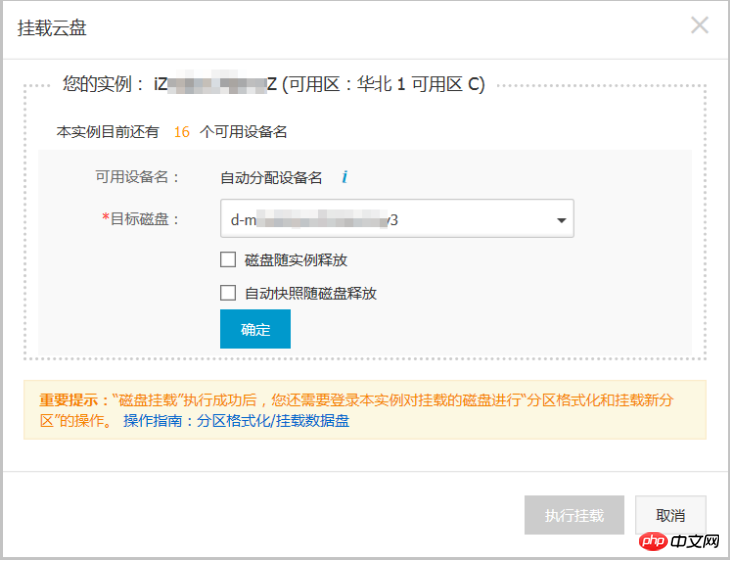
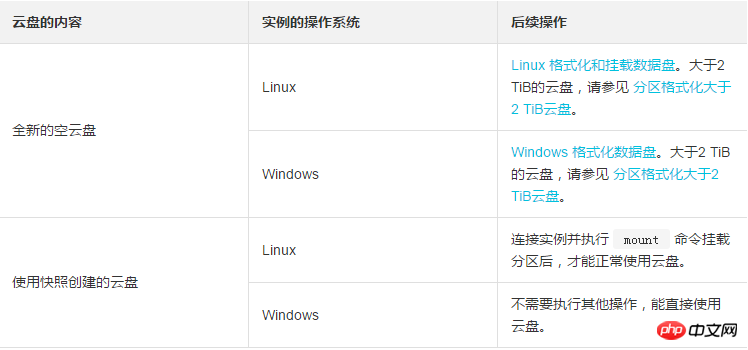
#クラウドディスク管理ページでクラウドディスクをマウントします複数のクラウドをマウントしたい場合ディスク 別の ECS インスタンスにダウンロードするには、クラウド ディスク管理ページで操作する方が便利です。以下の手順に従って、選択したクラウド ディスクをインスタンスにマウントします。
ECS 管理コンソールにログインします。
左側のナビゲーション バーで、[ストレージ] > [クラウド ディスク] を選択します。
地域を選択してください。
マウントするクラウド ディスクを見つけて、[操作] 列で [詳細] > [マウント] を選択します。
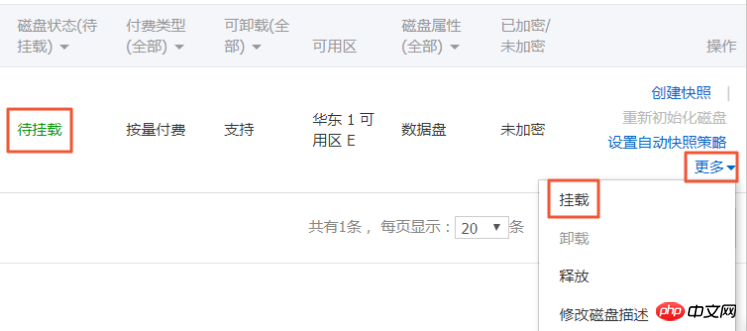 ポップアップ ダイアログ ボックスで、次の設定を完了します。
ポップアップ ダイアログ ボックスで、次の設定を完了します。
ターゲット インスタンス: 同じアベイラビリティ ゾーン内の ECS インスタンスのみを選択できます。
ディスクはインスタンスとともに解放されます: 選択すると、インスタンスが解放されると、クラウド ディスクも同時に解放されます。
自動スナップショットはディスクとともにリリースされます: 選択すると、クラウド ディスクがリリースされると、クラウド ディスクによって作成されたすべての自動スナップショットが一緒にリリースされますが、手動スナップショットはリリースされません。このオプションを選択せず、バックアップ データを保持することをお勧めします。
設定完了後、クリックしてマウントを実行します。
#クラウド ディスク リストを更新します。 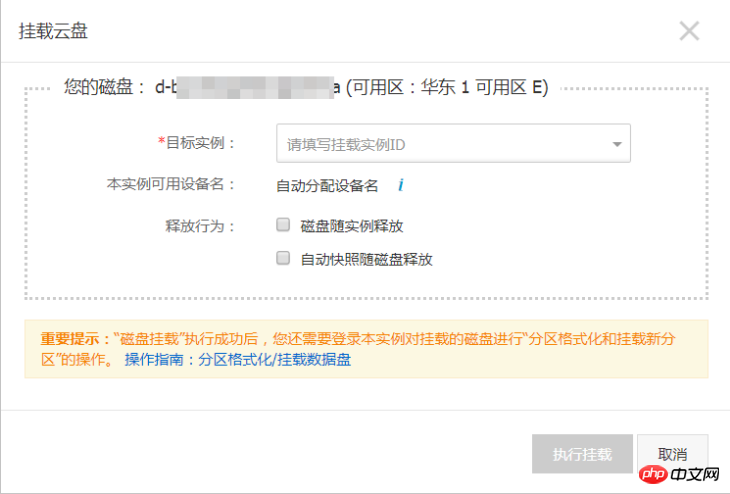
クラウド ディスクの内容と ECS インスタンスのオペレーティング システムに応じて、クラウド ディスクを使用可能にするためにさまざまな操作を実行する必要があります。以下の表に示すとおりです。
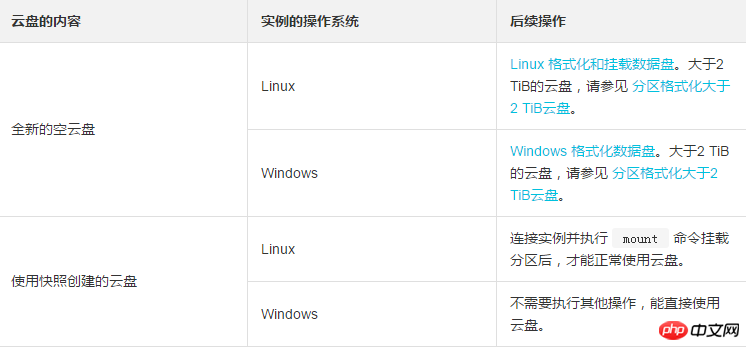
フォローアップ操作
クラウド ディスクを一定期間使用した後、ビジネス ニーズに応じて、次のさまざまな操作を実行できます。
クラウド ディスクを再初期化することで、クラウド ディスクを初期状態に復元できます。
より大容量のクラウド ディスクが必要な場合は、拡張できます。特定の操作については、「データ ディスクの拡張_Linux」または「データ ディスクの拡張_Windows」を参照してください。
スナップショットを作成することで、クラウド ディスク データをバックアップできます。または、ディスクの自動スナップショット ポリシーを設定し、自動スナップショットを作成します。
クラウド ディスクを特定の時点の状態に復元する必要がある場合は、スナップショットを使用してクラウド ディスクをロールバックできます。
インスタンスでクラウド ディスクが必要なくなった場合は、クラウド ディスクのマウントを解除してクラウド ディスクを解放し、不必要なコストを回避できます。
関連 API
AttachDisk
以上が別途作成したクラウド ディスク (データ ディスクとして使用) を ECS インスタンスにマウントする方法の詳細内容です。詳細については、PHP 中国語 Web サイトの他の関連記事を参照してください。

ホットAIツール

Undresser.AI Undress
リアルなヌード写真を作成する AI 搭載アプリ

AI Clothes Remover
写真から衣服を削除するオンライン AI ツール。

Undress AI Tool
脱衣画像を無料で

Clothoff.io
AI衣類リムーバー

AI Hentai Generator
AIヘンタイを無料で生成します。

人気の記事

ホットツール

メモ帳++7.3.1
使いやすく無料のコードエディター

SublimeText3 中国語版
中国語版、とても使いやすい

ゼンドスタジオ 13.0.1
強力な PHP 統合開発環境

ドリームウィーバー CS6
ビジュアル Web 開発ツール

SublimeText3 Mac版
神レベルのコード編集ソフト(SublimeText3)

ホットトピック
 7328
7328
 9
9
 1626
1626
 14
14
 1350
1350
 46
46
 1262
1262
 25
25
 1209
1209
 29
29
 Deepseek Webバージョンの入り口Deepseek公式ウェブサイトの入り口
Feb 19, 2025 pm 04:54 PM
Deepseek Webバージョンの入り口Deepseek公式ウェブサイトの入り口
Feb 19, 2025 pm 04:54 PM
DeepSeekは、Webバージョンと公式Webサイトの2つのアクセス方法を提供する強力なインテリジェント検索および分析ツールです。 Webバージョンは便利で効率的であり、公式ウェブサイトは包括的な製品情報、ダウンロードリソース、サポートサービスを提供できます。個人であろうと企業ユーザーであろうと、DeepSeekを通じて大規模なデータを簡単に取得および分析して、仕事の効率を向上させ、意思決定を支援し、イノベーションを促進することができます。
 DeepSeekをインストールする方法
Feb 19, 2025 pm 05:48 PM
DeepSeekをインストールする方法
Feb 19, 2025 pm 05:48 PM
DeepSeekをインストールするには、Dockerコンテナ(最も便利な場合は、互換性について心配する必要はありません)を使用して、事前コンパイルパッケージ(Windowsユーザー向け)を使用してソースからコンパイル(経験豊富な開発者向け)を含む多くの方法があります。公式文書は慎重に文書化され、不必要なトラブルを避けるために完全に準備します。
 BitPie Bitpie ウォレット アプリのダウンロード アドレス
Sep 10, 2024 pm 12:10 PM
BitPie Bitpie ウォレット アプリのダウンロード アドレス
Sep 10, 2024 pm 12:10 PM
BitPie Bitpie ウォレット アプリをダウンロードするにはどうすればよいですか?手順は次のとおりです。 AppStore (Apple デバイス) または Google Play ストア (Android デバイス) で「BitPie Bitpie Wallet」を検索します。 「入手」または「インストール」ボタンをクリックしてアプリをダウンロードします。コンピューター版の場合は、BitPie ウォレットの公式 Web サイトにアクセスし、対応するソフトウェア パッケージをダウンロードしてください。
 Bitget公式ウェブサイトのインストール(2025初心者ガイド)
Feb 21, 2025 pm 08:42 PM
Bitget公式ウェブサイトのインストール(2025初心者ガイド)
Feb 21, 2025 pm 08:42 PM
Bitgetは、スポット取引、契約取引、デリバティブなど、さまざまな取引サービスを提供する暗号通貨交換です。 2018年に設立されたこのExchangeは、シンガポールに本社を置き、安全で信頼性の高い取引プラットフォームをユーザーに提供することに取り組んでいます。 Bitgetは、BTC/USDT、ETH/USDT、XRP/USDTなど、さまざまな取引ペアを提供しています。さらに、この取引所はセキュリティと流動性について評判があり、プレミアム注文タイプ、レバレッジド取引、24時間年中無休のカスタマーサポートなど、さまざまな機能を提供します。
 OUYI OKXインストールパッケージが直接含まれています
Feb 21, 2025 pm 08:00 PM
OUYI OKXインストールパッケージが直接含まれています
Feb 21, 2025 pm 08:00 PM
世界をリードするデジタル資産交換であるOuyi Okxは、安全で便利な取引体験を提供するために、公式のインストールパッケージを開始しました。 OUYIのOKXインストールパッケージは、ブラウザに直接インストールでき、ユーザー向けの安定した効率的な取引プラットフォームを作成できます。インストールプロセスは、簡単で理解しやすいです。
 gate.ioインストールパッケージを無料で入手してください
Feb 21, 2025 pm 08:21 PM
gate.ioインストールパッケージを無料で入手してください
Feb 21, 2025 pm 08:21 PM
Gate.ioは、インストールパッケージをダウンロードしてデバイスにインストールすることで使用できる人気のある暗号通貨交換です。インストールパッケージを取得する手順は次のとおりです。Gate.ioの公式Webサイトにアクセスし、「ダウンロード」をクリックし、対応するオペレーティングシステム(Windows、Mac、またはLinux)を選択し、インストールパッケージをコンピューターにダウンロードします。スムーズなインストールを確保するために、インストール中に一時的にウイルス対策ソフトウェアまたはファイアウォールを一時的に無効にすることをお勧めします。完了後、ユーザーはGATE.IOアカウントを作成して使用を開始する必要があります。
 OUYI Exchangeダウンロード公式ポータル
Feb 21, 2025 pm 07:51 PM
OUYI Exchangeダウンロード公式ポータル
Feb 21, 2025 pm 07:51 PM
OKXとしても知られるOUYIは、世界をリードする暗号通貨取引プラットフォームです。この記事では、OUYIの公式インストールパッケージのダウンロードポータルを提供します。これにより、ユーザーはさまざまなデバイスにOUYIクライアントをインストールすることが容易になります。このインストールパッケージは、Windows、Mac、Android、およびiOSシステムをサポートします。インストールが完了した後、ユーザーはOUYIアカウントに登録またはログインし、暗号通貨の取引を開始し、プラットフォームが提供するその他のサービスを楽しむことができます。
 gate.io公式ウェブサイト登録インストールパッケージリンク
Feb 21, 2025 pm 08:15 PM
gate.io公式ウェブサイト登録インストールパッケージリンク
Feb 21, 2025 pm 08:15 PM
Gate.ioは、広範なトークン選択、低い取引手数料、ユーザーフレンドリーなインターフェイスで知られる高く評価されている暗号通貨取引プラットフォームです。高度なセキュリティ機能と優れたカスタマーサービスにより、Gate.ioは、信頼できる便利な暗号通貨取引環境をトレーダーに提供します。 gate.ioに参加する場合は、リンクをクリックして公式登録インストールパッケージをダウンロードして、暗号通貨取引の旅を開始してください。




